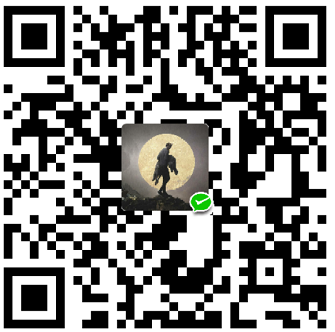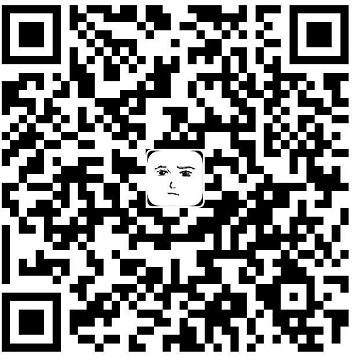1. 简介
这篇文章主要讲解有关drawer的一切。
2. 初探
我们先来看看简单的drawer在Flutter的应用
1 | class HomePage extends StatefulWidget { |
然后运行一下项目: 如下图所示
可以看到,根据我们对drawer的认识,并不是想要的结果,所以这个drawer并不完整,然后我们继续添加代码,修改drawer
1 | ///... |
我这里添加了 ListView => 装载抽屉的部件 DrawerHeader =>抽屉的头部SizeBox => 用于限制CircleAvatar的大小 CircleAvatar => 头像部件ListTile => 一个名为”设置”的点击项 然后我们热部署一下
Oh,emmm….还是很丑的一个drawer嘢!上面那坨灰色的东西是怎么肥事!不急不急,我们慢慢来分析
3. 解决Drawer灰色头部
因为加了一个DrawerHeader,所以,我们需要看看DrawerHeader里面是什么原因导致添加灰色的地方DrawerHeader源码:
可以看到: Container=>限制高度(默认高度+状态栏高度)BoxDecoration=> 底部添加毫无用处的分割线 AnimatedContainer=>动画版的Container添加默认内边距+顶部状态栏高度的内边距嗯,感觉没错啊,这是怎么肥事,MediaQuery.of(context).padding.top是获取状态栏的高度,然后自身高度加上状态栏的高度,应该是显示蓝色才对,那会不会跟ListView有关系呢?
我们将DrawerHeader去掉看看
1 | get _drawer => Drawer( |
确实,跟ListView有关,这是什么原因导致ListView加上一个statusBarHeight大小的内边距呢?我们可以继续找ListView的源码
可以直接点击ListView的构造方法,跳转到455行可看到
1.当ListView的属性padding为空时,获取MediaQueryData的信息
2.因为ListView的滚动方向默认为垂直,会使用mediaQueryVerticalPadding
3.sliver添加一层MediaQuery,这个表明sliver的子部件会使用该MediaQuery的值,根据判断,子部件会使用mediaQueryHorizontalPadding,而上面的两个复制:
mediaQueryHorizontalPadding
=>将原有的MediaQuery的padding复制为top和bottom都为0,该值会被子部件使用,所以可以知道,DrawerHeader使用了该值,导致statusBarHeader为0mediaQueryVerticalPadding
=>将原有的MediaQuery的padding复制为left和right都为0
所以,我们只要不让
ListView的padding属性为空就可以了,这里我传入一个zero给ListView,然后把DrawerHeader的注释去掉,热部署一下
1 | get _drawer => Drawer( |
ok,我们成功解决了Drawer灰色头部
4. 定制Drawer的滑出大小
我们来看看drawer的源码,其实看源码并不是一件痛苦的事,我们一般直接跳到build方法就好
可以看到Drawer这个部件就是我们平常的一些部件组合而成 Semantics=>
语义,用于给无障碍的 ConstrainedBox =>
限制Drawer的宽度的,以至于Drawer不会铺满你的屏幕 Material =>
添加阴影的
咦!听我这样解(Hu)释(Che),是不是对Drawer这个部件清晰了不少呀!
所以,其实Drawer就是一个普通的StatelessWidget,我们完全可以定(Fu)制(Zhi)我们的Drawer,比如定制Drawer的滑出大小
1 | class SmartDrawer extends StatelessWidget { |
我这里将原来的Drawer代码基础上修改_kWidth的值,把它暴露给用户自己去定制,让他能传入一个double类型的宽度百分比,弹出根据屏幕的百分之几的Drawer,该值只允许传入大于0小于1的值,默认为0.7
下面我们将上面的Drawer改为我们的SmartDrawer
1 | ///edit |
可以看到,我们成功的修改了Drawer弹出的大小
5. 监听Drawer的弹出和关闭
监听Drawer这里官方给我们埋了一个坑
监听我们以Tab为例,Flutter会给我我们一个XXXController部件,而Drawer会不会也会有个DrawerController呢?
可以看到,Flutter是有一个DrawerController的,然后我们就将DrawerController添加到我们的_drawer中去
1 |
|
我们来运行一下吧
当我点击AppBar中左边的按钮是发现,弹出了一个蒙版,Drawer并没有弹出来,这是怎么回事?别急,我们开启一下布局边界
点击Toggle Debug Paint按钮
会发现,你的布局左边有一条矩形,这个是什么,我们在左边矩形区域拖动一下看看
诶!我们的Drawer出现了,这是什么回事?为什么要拖动两遍才出现,神奇了?别急,这一切都可以分析 我们先来看看Scaffold是怎么定义Drawer的 Scaffold源码
该代码比较简单: 1.先判断drawer是否为空,若不为空添加drawer
_addIfNonNull该方法从命名可以看出若不为空添加到children里面这里被添加了一个
DrawerController,可知道Flutter写死了一个DrawerController(这个真的很郁闷,还不把callback放出来给用户)
由此可以点击_drawerOpendCallback看看做了什么操作_drawerOpendCallback部分代码:这里将值给了
_drawerOpened,用于给endDrawer打开做判断,emmm….这个不合理吧!
到这里,我们可以总结:
Scaffold为我们添加了一个DrawerController后,我们又添加了一个DrawerController导致需要滑动两次才能显示我们的Drawer,所以,我们可以猜测DrawerController就是控制弹出跟关闭的一个部件
那么,到这里,我们基本上想要监听drawer的弹出跟关闭就是死路一条了。
要怎样监听呢?我们可不可以通过我们定制的SmartDrawer去监听呢?
这里先做一个埋点,先来看一段代码
1 | ///edit start |
先把SmartDrawer的父类由StatelessWidget改为StatefulWidget,然后添加部件的两个生命周期(创建和销毁)然后继续热部署进行使用,正常的打开和关闭Drawer
诶,可以看到,每次的打开会触发initState,每次的关闭会触发dispose,这个不就是我们一直想要的Drawer打开和关闭吗?于是可以改成这样:
1 | class SmartDrawer extends StatefulWidget { |
现在就可以监听到drawer的打开了,完美!
如果这篇文章对你有所帮助,希望求个打赏,谢谢!